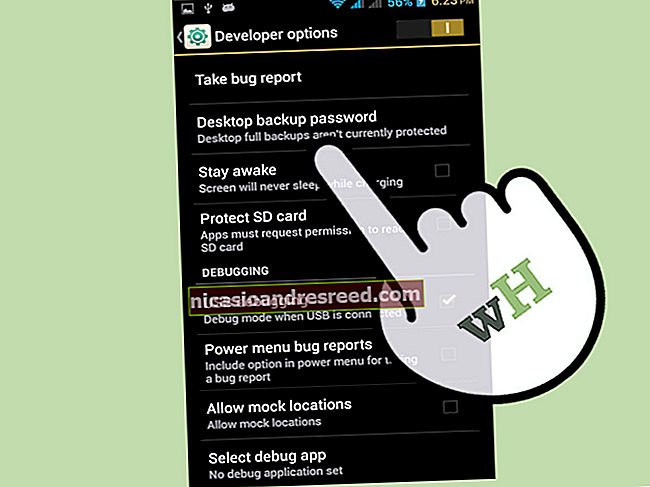পুনরুদ্ধার মোডে একটি টাইম মেশিন ব্যাকআপ থেকে কীভাবে পুরোপুরি ম্যাকস পুনরুদ্ধার করবেন

আপনি যদি একটি নতুন হার্ড ড্রাইভ ইনস্টল করছেন, বা আপনার ম্যাক সম্পূর্ণরূপে গণ্ডগোল হয়ে গেছে, আপনি ম্যাকোসকে নতুন করে ইনস্টল করার সময় ভাববেন। তবে আপনি যদি টাইম মেশিন ব্যাকআপ পেয়ে থাকেন তবে তা প্রয়োজনীয় নয়: আপনি আপনার ম্যাকটিকে পুরোপুরি পুনরুদ্ধার করতে পারেন এবং আপনার অ্যাপ্লিকেশন এবং ফাইলগুলি ঠিক যেমন রেখেছিলেন ঠিক তেমনভাবে রাখতে পারেন।
টাইম মেশিন থেকে ম্যাকসকে কীভাবে ব্যাক আপ এবং পুনরুদ্ধার করতে হবে তা আমরা আপনাকে দেখিয়েছি, তবে আজ আমরা আরও কিছুটা ডুব দিতে যাচ্ছি এবং রিকভারি মোড থেকে পুনরুদ্ধার কেমন হচ্ছে তা আপনাকে দেখাতে যাচ্ছি। এর মধ্যে ডুব দিন!
প্রথম ধাপ: পুনরুদ্ধার মোডে বুট করুন
আপনাকে প্রথমে যা করতে হবে তা হ'ল রিকভারি মোড অ্যাক্সেস। আপনার ম্যাকটি বন্ধ করুন এবং তারপরে আপনার ম্যাকটি আবার চালু করার সময় কমান্ড + আর ধরে রাখুন।
সম্পর্কিত:8 ম্যাক সিস্টেম বৈশিষ্ট্যগুলি আপনি পুনরুদ্ধার মোডে অ্যাক্সেস করতে পারবেন
মনে রাখবেন যে এটি কেবলমাত্র যদি আপনার পুনরুদ্ধারের পার্টিশন থাকে তবে এটি কার্যকর হয়, যা নতুন হার্ড ড্রাইভের ক্ষেত্রে আপনার কাছে নেই। উদ্বিগ্ন হবেন না: আপনি অন্য কীবোর্ড শর্টকাট ব্যবহার করে পুনরুদ্ধারের পার্টিশন ছাড়াই ম্যাকোস পুনরুদ্ধারে বুট করতে পারেন: বিকল্প + কমান্ড + আর।
যে কোনও উপায়ে আপনার শেষ পর্যন্ত পুনরুদ্ধার মোডে বুট করা উচিত। ইউটিলিটিগুলির স্ক্রিনে, "টাইম মেশিন ব্যাকআপ থেকে পুনরুদ্ধার করুন" বিকল্পটি নির্বাচন করুন।

টাইম মেশিন থেকে পুনরুদ্ধার পৃষ্ঠায়, "চালিয়ে যান" বোতামটি চাপুন।

দ্বিতীয় ধাপ: হার্ড ড্রাইভ চয়ন করুন
এর পরে, আপনাকে জিজ্ঞাসা করা হবে আপনি কোন টাইম মেশিন ড্রাইভটি পুনরুদ্ধার করতে চান।

আপনার ইউএসবি ড্রাইভটি সংযুক্ত করুন, যদি আপনি এটি ব্যবহার করে থাকেন। আপনি যদি কোনও নেটওয়ার্ক ড্রাইভ থেকে পুনরুদ্ধার করে থাকেন তবে এগিয়ে যাওয়ার আগে আপনাকে একটি ওয়্যারলেস নেটওয়ার্কের সাথে সংযোগ করতে হতে পারে। একটি তারযুক্ত সংযোগ অনেক দ্রুত হবে, সুতরাং যদি এটি কোনও বিকল্প হয় তবে পরিবর্তে এটি ব্যবহার করুন।
এছাড়াও নোট করুন যে কোনও এনক্রিপ্ট হওয়া টাইম মেশিন ব্যাকআপ থেকে পুনরুদ্ধার করার জন্য পাসওয়ার্ডের প্রয়োজন হবে।
তৃতীয় ধাপ: ব্যাকআপ চয়ন করুন
আপনি পুনঃস্থাপনের জন্য কোনও ড্রাইভ চয়ন করার পরে, কোন ব্যাকআপ ব্যবহার করবেন তা চয়ন করার সময়।
আপনি যদি একাধিক ম্যাকগুলি একক ড্রাইভে ব্যাকআপ করেন তবে আপনাকে "কম্পিউটার থেকে পুনরুদ্ধার করুন" ড্রপডাউন থেকে আপনার কম্পিউটারটি বেছে নিতে হবে। এরপরে, আপনি কোন সময় থেকে পুনরুদ্ধার করতে চান তা চয়ন করুন। আপনি যদি একটি নতুন হার্ড ড্রাইভ সেট আপ করে থাকেন তবে সর্বাধিক সাম্প্রতিকতমটিকে বেছে নেওয়া সেরা, তবে আপনি যদি কোনও ক্র্যাশ থেকে সেরে উঠছেন তবে আপনার সমস্যা শুরু হওয়ার আগে থেকেই আপনার ব্যাকআপ নেওয়া উচিত।
আপনার নির্বাচনগুলি করুন, এবং তারপরে পুনরুদ্ধার শুরু করতে "চালিয়ে যান" বোতামটি ক্লিক করুন।

এটি কিছুক্ষণ সময় নিতে পারে, বিশেষত আপনি যদি নেটওয়ার্ক ব্যাকআপ থেকে পুনরুদ্ধার করছেন তবে এটি হয়ে গেলে আপনার সমস্ত ফাইল থাকবে।
বিকল্প বিকল্প: নতুন করে ইনস্টল করুন এবং তারপরে মাইগ্রেশন সহায়ক সহ পুনরুদ্ধার করুন

কিছু ক্ষেত্রে উপরের পদ্ধতিটি ব্যর্থ হবে, তবে আতঙ্কিত হবেন না: আপনি নিজের ফাইলগুলি পুনরুদ্ধার করতে পারেন। স্ক্র্যাচ থেকে কেবল ম্যাকোস ইনস্টল করুন এবং তারপরে টাইম মেশিন ব্যাকআপ থেকে আপনার সমস্ত ফাইল স্থানান্তর করতে মাইগ্রেশন সহকারী ব্যবহার করুন। আপনার ম্যাকটি ইনস্টলেশনটি শেষ হওয়ার পরে এই সরঞ্জামটি সরবরাহ করবে অথবা ইনস্টলেশন শেষ হওয়ার পরে আপনি নিজে এটি চালাতে পারবেন।
সম্পর্কিত:কীভাবে আপনার ফাইল এবং অ্যাপ্লিকেশনগুলি একটি ম্যাক থেকে অন্য ম্যাকতে স্থানান্তরিত করতে হয়